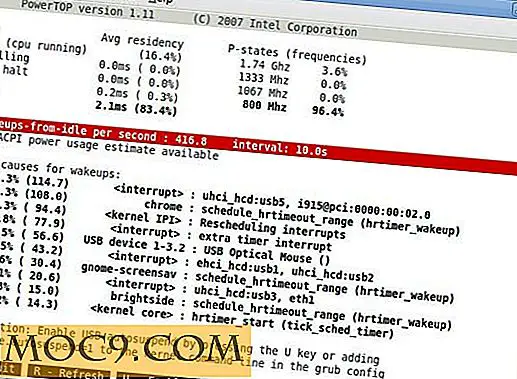כיצד להפעיל משחקים מסך מלא ב - Linux עם צגים כפולה

כמו בכל מערכות ההפעלה, האופן שבו משחק לינוקס מתנהג במחשב תלוי במידה רבה בעיצוב המשחק, בחומרה הגרפית ובמנהלי ההתקן של המשתמש ובהגדרות שבחרת. משחקי Native Linux הם בדרך כלל טובים יותר בתמיכה ברזולוציה ברירת המחדל של המחשב ללא הרבה tweaking, אבל הדרך בה הוא מטפל התצוגה במסך מלא על מערכת לפקח כפול תלוי במנוע המשחק המועסקים.
לאחר כשעה של מנסה להגדיר את כל המשחקים שלך, אתה יכול מאוד למצוא את עצמך טובע בים של טכנו- babble קבצי תצורה. אבל אין פחד, MakeTechEasier בא להציל אותך שוב.
זה מדריך קצר על סוגים שונים של משחקים אתה יכול לרוץ בלינוקס על מערכת צג כפול מבוסס על הניסיון שלי עם כרטיס גרפי 3D Nvidia ואת הנהגים קנייני הנלוות. עם זאת, רוב זה יחול על כל כרטיסי 3D גרפיקה. מדריך זה גם מניח כי כבר יש לך את תצורת כפול לפקח על התפקוד על ידי ניצול Xinerama, TwinView, XRandR, או שיטה אחרת. הגדרה זו אינה חלה על הגדרות של צג כפול, המשתמשות במופעי Xorg נפרדים עבור כל צג.
הבעיה
כאשר אתה מפעיל משחק, או כמו יישום לינוקס יליד או דרך יין, יש לך כנראה נתקל באחד המצבים האלה:
1. המשחק משתלט על שני צגים ומותח את התמונות על שניהם.
2. מסך אחד הולך כהה, ואת המסך השני מציג את המשחק כראוי. זה עשוי להימצא עבור משתמשים רבים.
3. המשחק ממקסם על מסך אחד, אבל זה לא המסך אתה רוצה להשתמש.
הפתרונות
למרבה הצער, אין פתרון אחד עבור כל שלושת המצבים, אבל יש כמה דרכים לתקן אותם, בהתאם להעדפות שלך.
ווינדווד פליי
למרות שזה אולי נראה יותר כמו לעקיפת הבעיה, אתה יכול למעשה יש משחק לרוץ בחלון ולאחר מכן להפוך את החלון לתוך אחד מלא. בצע את הפעולות הבאות:
1. הגדר את המשחק לרוץ בחלון. עבור משחקי לינוקס רבים, זה עשוי להיות כרוך עריכת קובץ התצורה, בדרך כלל נמצא ~ / .game-name /
2. הגדר את רזולוציית המשחק לרזולוציה המדויקת של שולחן העבודה שלך.
3. הפעל את המשחק.
.4 השתמש במנהל החלון שלך כדי להפוך את המסך למסך מלא (ב - KDE, לחץ לחיצה ימנית על סרגל הכותרת, העבר את העכבר מעל 'Advanced' ולחץ על Fullscreen. תוכל גם להשתמש במקש קיצור, אם הוא מוגדר.במשחקים מסוימים, האפשרות 'Fullscreen' לא תהיה זמינה. עבור אלה, בחר 'ללא גבול').
כפי שאולי שמתם לב, Windowed Play יש את החסרונות שלה, במיוחד אם מנהל החלון שלך אין תכונה משלו fullscreen. היתרון הגדול ביותר הוא, שאם אתה אוהב אותי, הם אמורים להיות עובד ולא לשחק משחקים, אתה עדיין יכול לפחות יש עסק או עבודה App פתוח על המסך השני להציע כמה מראית עין של יעילות.

מסך מלא יחיד
על כמעט כל המשחקים יליד לינוקס כי אני נתקל, אתה יכול להשיג תוצאות מסך מלא אמיתי פשוט על ידי הגדרת המשחק כדי להשתמש ברזולוציה של צג אחד. זה, עם זאת, אינו מבטיח שזה יהיה על המסך שאתה רוצה.
שיטה אוניברסלית היא להשתמש xrandr כדי לכבות את אחד צגים. לדוגמה, באפשרותך להפעיל את הפקודה הבאה במסוף:
$ xrandr - output MONITORNAME - הנחה
יש גם תוכניות גרפיות xrandr זמין, כגון krandtray (שינוי גודל וסובב ) או gnome-randr-applet (הצגת גיאומטריה Switcher). בכל מקרה, פשוט לבחור את המסך שברצונך לכבות ולהשבית אותו, או במקרה של תצוגה וירטואלית גדולה (כגון סוג עם TwinView), לבחור את הרזולוציה קטנה יותר.
עבור משחקי SDL, באפשרותך להגדיר משתנה סביבה שיאלץ אותו להשתמש במסך הרצוי, והדבר יעמעם את המסך שאינו בשימוש כל עוד אתה משחק.
$ ייצוא SDL_VIDEO_FULLSCREEN_HEAD = 2
המספר מציין את מספר הצג של הצג, לכן שנה אותו בהתאם לצרכיך. אתה יכול אפילו לחבר את זה לתוך סקריפט ההפעלה של המשחק ולהפוך אותו אוטומטית.

משחקי Windows ב יין
יש דרך קלה להשתמש במצב חלון יין:
1. התחל תצורת יין (winecfg)
2. לחץ על הכרטיסייה 'גרפיקה'
3. בדוק 'לחקות שולחן עבודה וירטואלי'
4. ליד 'גודל שולחן העבודה' הזן את רזולוציית המסך המדויקת.

כאשר אתה מתחיל יישומי יין, זה יהיה שולחן העבודה של Windows ברקע. בעת הפעלת משחקים, המשחקים צריכים ללכת fullscreen ללא גבול החלון.
זה אמור למנוע משחקי Windows מ מתיחה על שני מסכי לתת לך חוויה מסך מלא.
ישנן אפשרויות אחרות זמינות עבור מסך מלא על צגים כפול, ואת הדרך היחידה למצוא את השיטה הטובה ביותר עבור ההתקנה שלך היא להתנסות עם טכניקות שונות.